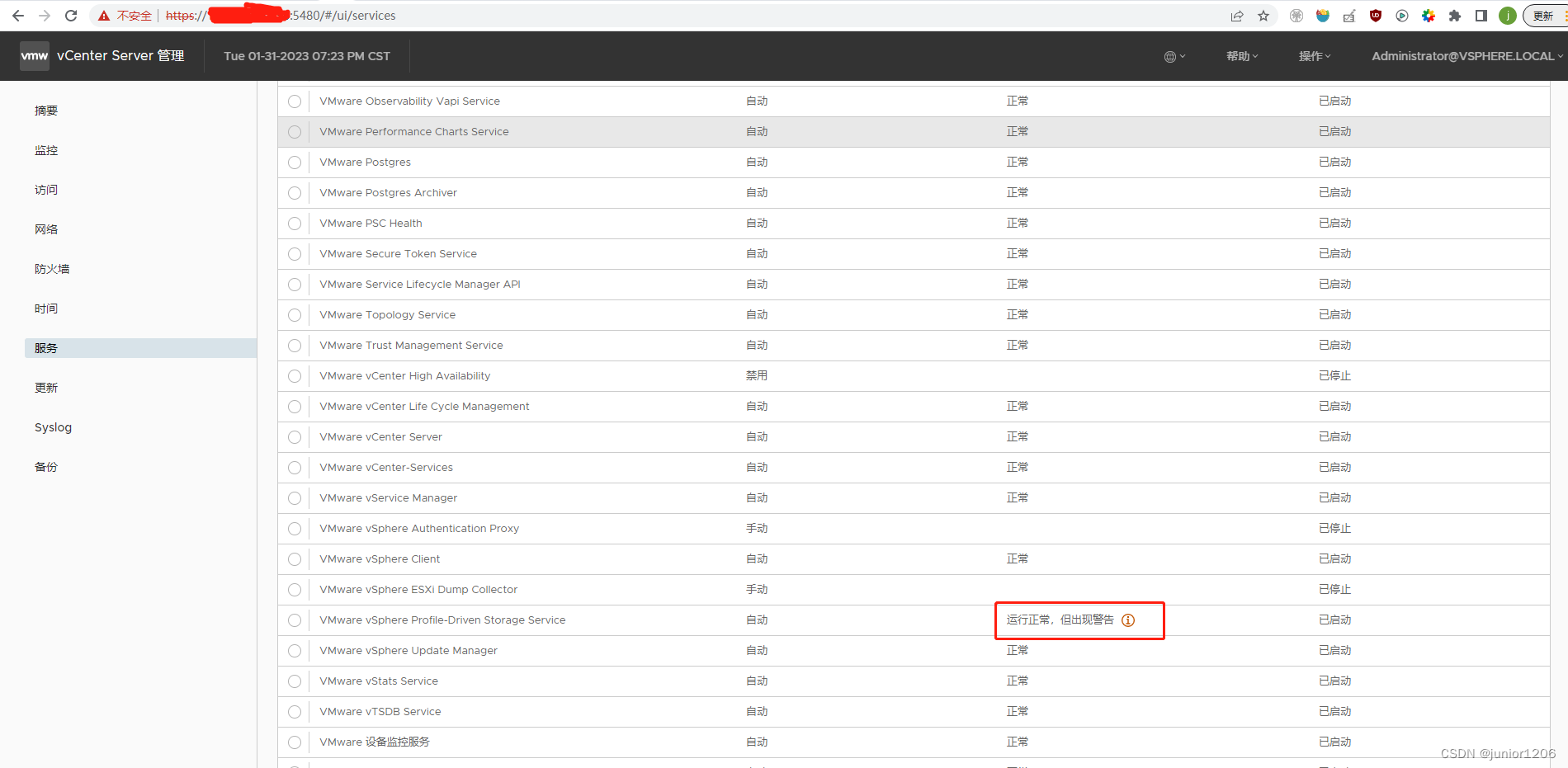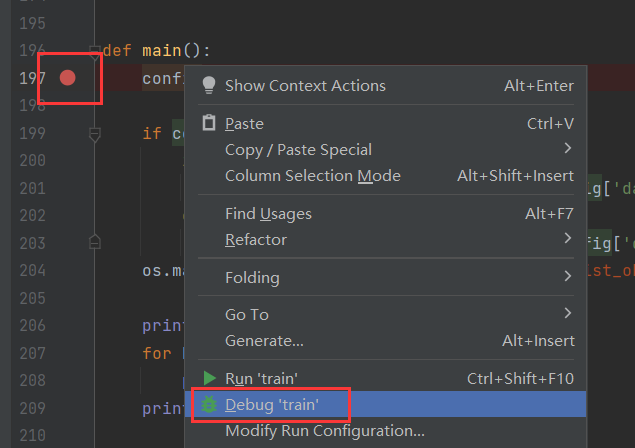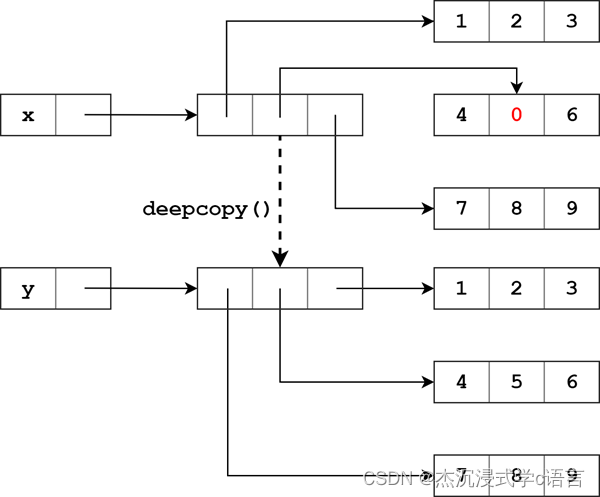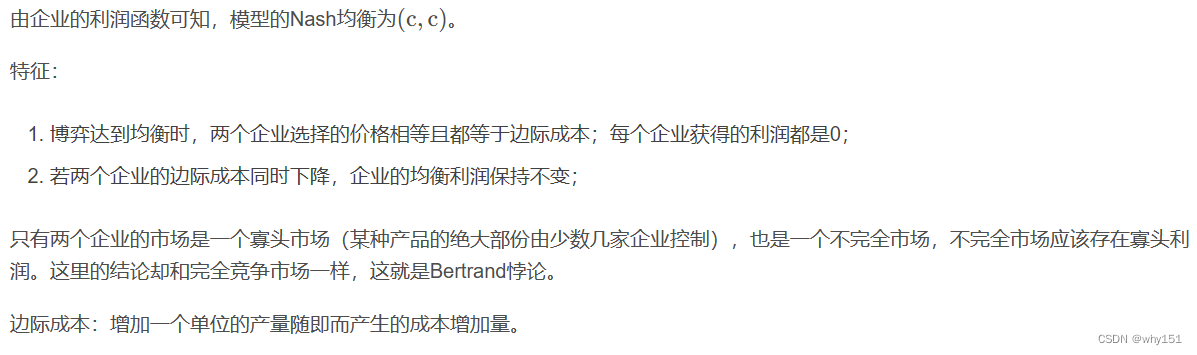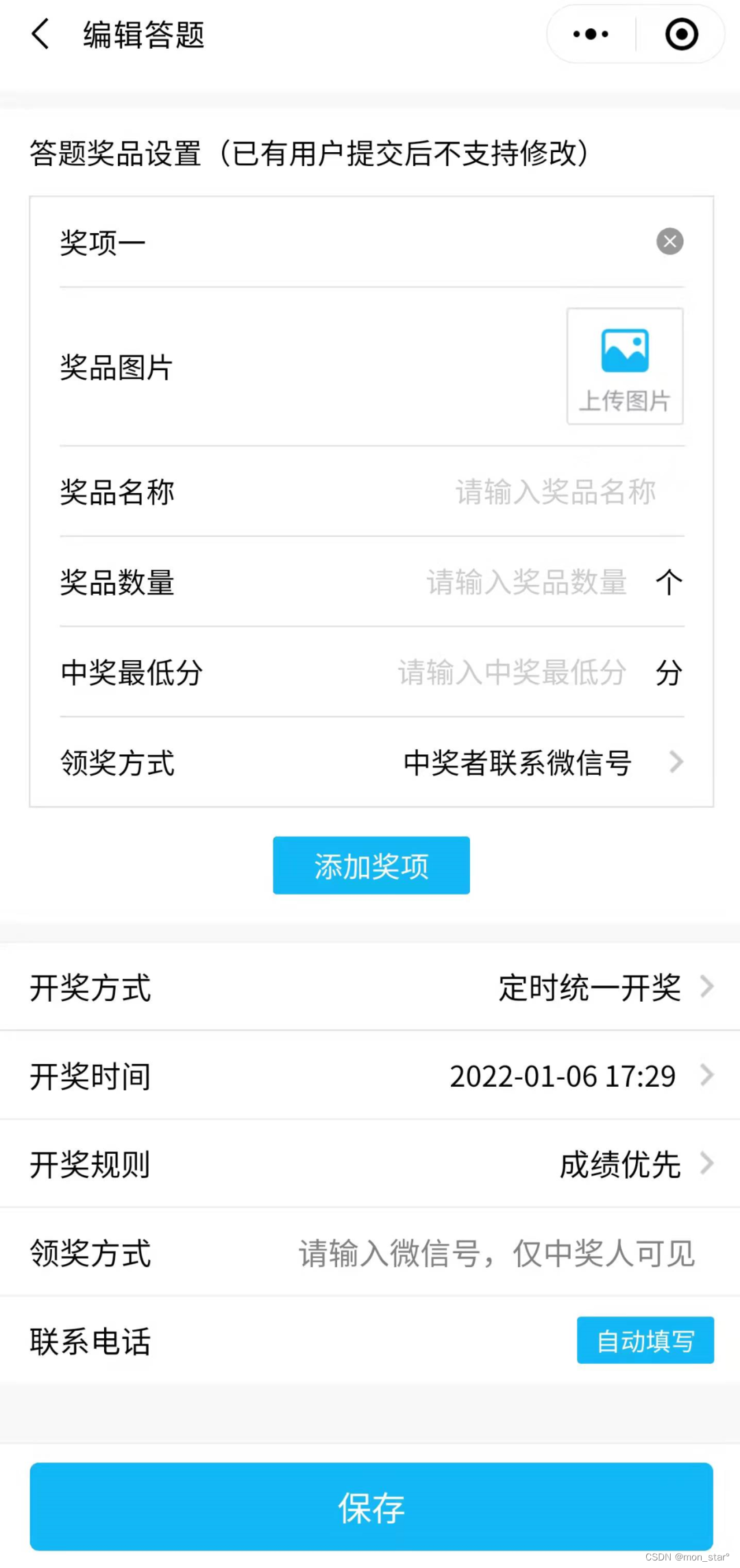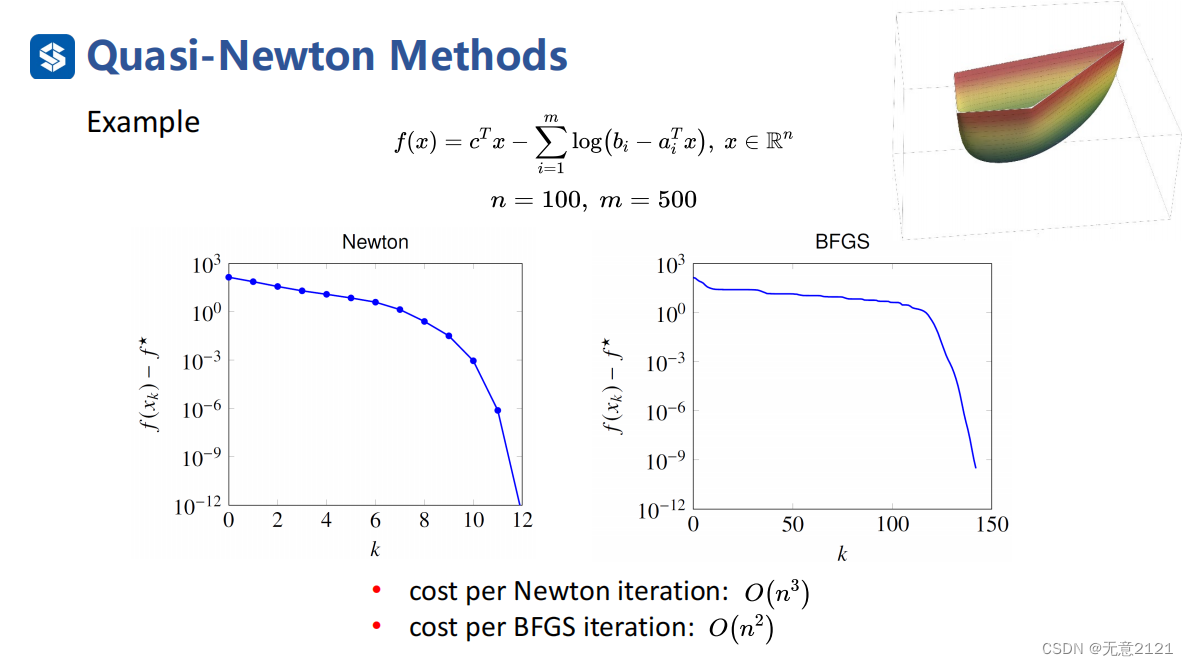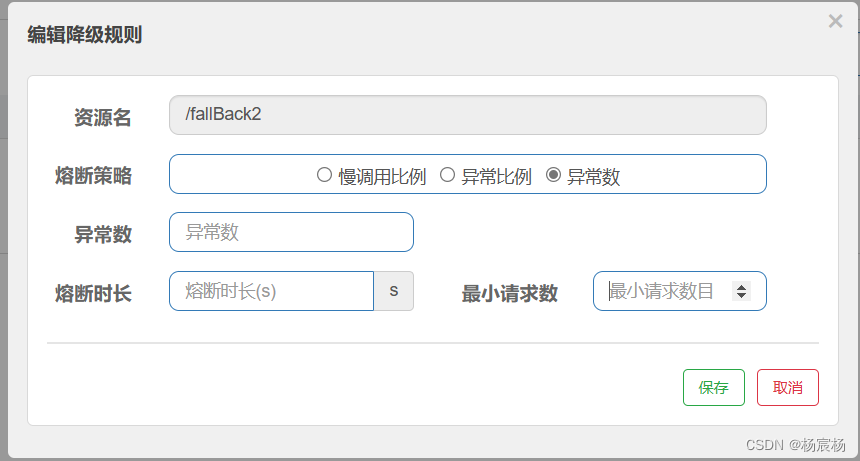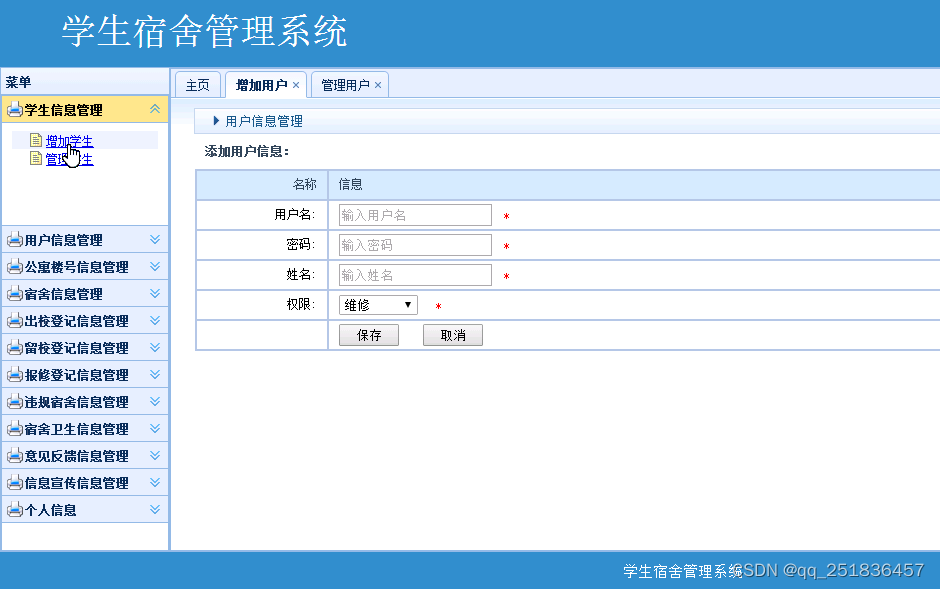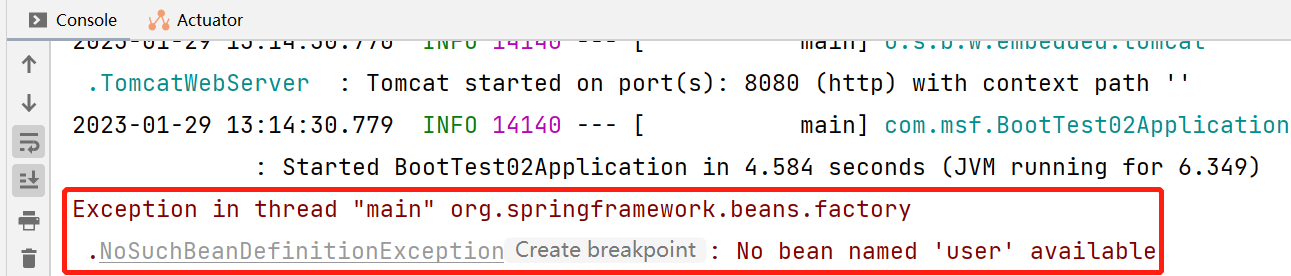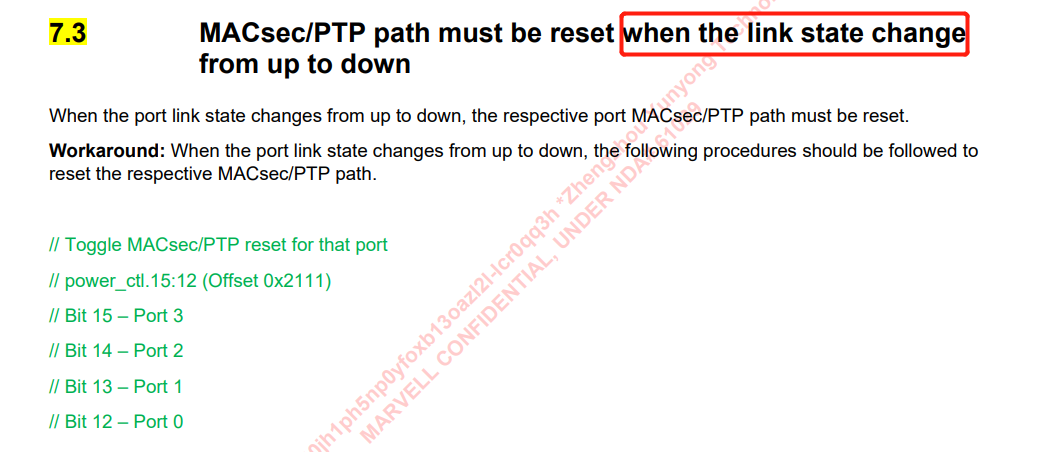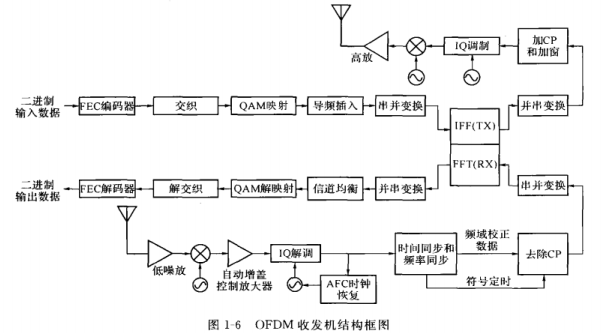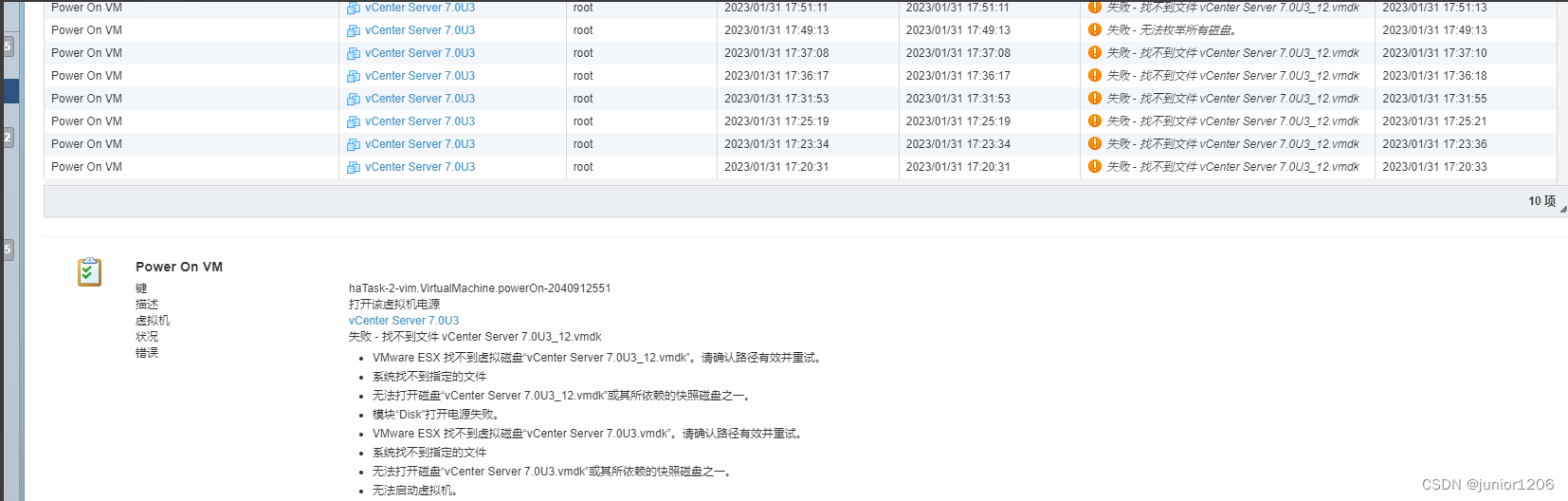
针对无快照时丢失.vmdk描述符文件:
基础磁盘文件为-flat.vmdk是存在的 那个可以进行恢复
操作步骤如下
1.确定 flat.vmdk基础磁盘文件的大小(字节)
2.创建与flat.vmdk相同大小的新的空虚拟磁盘。
3.重命名新创建的.vmdk磁盘的描述符文件匹配原始虚拟磁盘的名称
4.修改重命名的描述符文件的内容以引用 flat 文件。
5.移除新创建的磁盘遗留的临时 flat 文件。
SSH登陆ESXI进入数据存储目录:
cd /vmfs/volumes/631b20db-521eac8a-ed22-e43d1aa20f14/vCenter Server 7.0U3
我丢失的是vCenter Server 7.0U3_12.vmdk
1、记住这个大小要用的107374182400

2、创建与丢失描述符文件相同大小的新虚拟磁盘:-c :指定文件大小(记住不能直接创建vCenter Server 7.0U3_12.vmdk) 会直接覆盖vCenter Server 7.0U3_12-flat.vmdk 的那你的数据就没法恢复了
vmkfstools -c 107374182400 -a lsilogic -d thin temp.vmdk
同时会出现两个文件
temp.vmdk
temp-flat.vmdk
删除新建的基础磁盘temp-flat.vmdk,保留新的描述符文件:
rm -i temp-flat.vmdk
将新的描述符文件重命名为丢失的虚拟磁盘:
3、编辑新的描述符文件指向基础虚拟磁盘文件:vCenter Server 7.0U3_12.vmdk
注意:如果原始 .vmdk 不是精简磁盘,找到 ddb.thinProvisioned = “1” 行后将其移除。
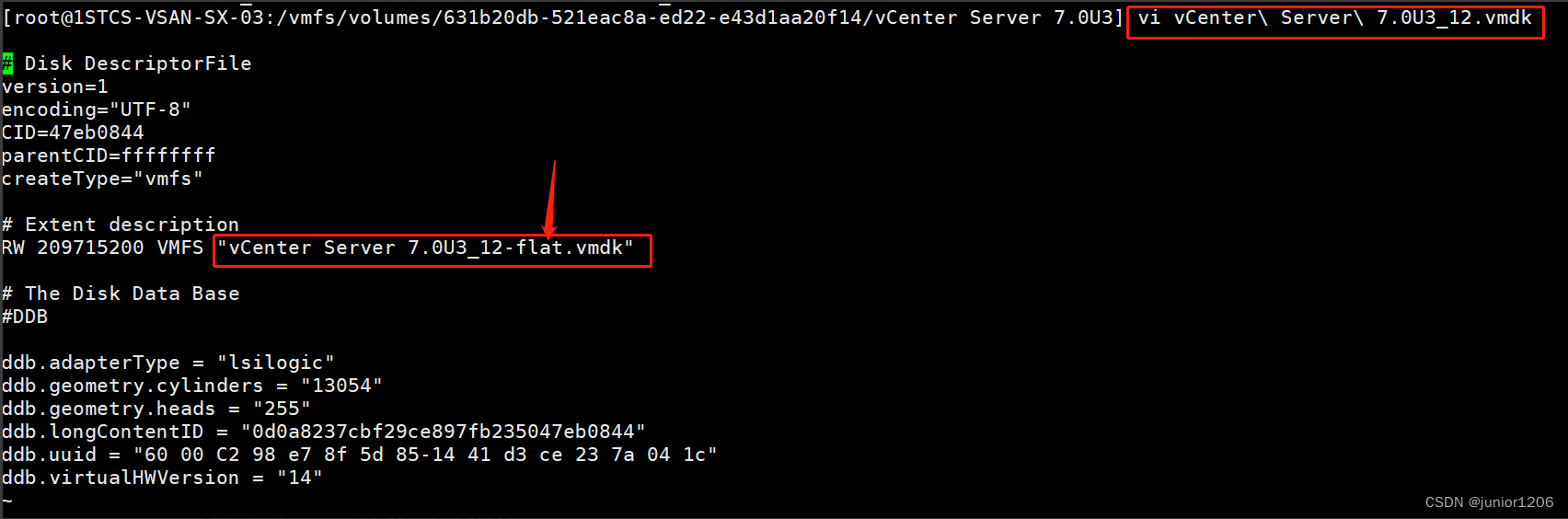
4、检查磁盘链状态: 返回正常
vmkfstools -e vCenter Server 7.0U3_12.vmdk

正常打开电源 就可以开机启动了
这个操作适合所有虚拟机
vCenter Server管理界面,在登录界面中会出现“no healthyupstream” 的信息
vCenter Server相关服务没有启动或出现故障
登录vCenter Server后台管理界面( ip:5480域名:5480),在“服务”中查看“启动类型”为“自动”的服务的运行状况是否是“正常”,如果状态为“停止”或“运行正常,但出现警告”的,应选中对应的服务,启动已经停止的服务,或者重新启动出现警告的服务